Hvordan endre Discord-tema på skrivebord og mobil
Miscellanea / / March 25, 2022
Etter å ha opprettet en konto på Discord, kan brukere se med et standardgrensesnitt, som gir god plass til personalisering. Så du kan tilpasse Discord-temaet slik at det ser jazz ut på mobilen din på skrivebordet.

Mens du endrer Discord-temaet ditt, kan du velge mellom tre temaer; Lys, mørk og synkroniser med datamaskinens tema. Du kan også endre temaet på stasjonære og mobile enheter. Slik fungerer det.
Endre Discord-temaet på en PC
Med Discord som utvikler seg fra et PC-spill, bruker de fleste brukere først og fremst appen på PC-ene sine, siden det er praktisk når man spiller og chatter med andre spillere. Sjekk trinnene nedenfor for å lære hvordan du endrer Discord-temaet ditt på en PC.
Trinn 1: Klikk på Start-knappen, skriv inn Uenighet og trykk Enter for å starte Discord på PC-en.
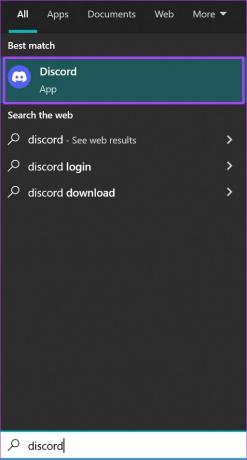
Steg 2: Klikk på Brukerinnstillinger (tannhjulikonet) nederst til venstre.

Trinn 3: I det nye vinduet, bla gjennom listen til venstre til App Settings.

Trinn 4: Klikk på Utseende.

Trinn 5: Gå til Tema og velg en av Mørk, Lys eller Synkroniser med datamaskinen.

Når du velger alternativet "Synkroniser med datamaskinen", blir det værende eller endres basert på temaet og tilpasningene du gjør på din Windows-PC eller Mac.
Trinn 6: Trykk Esc på tastaturet eller Innstillinger-siden for å gå tilbake til Discord-hovedskjermen og bruke endringene.

Endre Discord-temaet på en iPhone
Du kan også endre Discord-tema på iPhone. Men i motsetning til på en PC hvor brukere kan velge å bruke en tredjepartsapp for et variert tema, er det samme ikke tilgjengelig på mobil. Trinnene nedenfor vil veilede deg om hvordan du endrer temaet i Discord for iPhone.
Trinn 1: Start Discord-appen på din iPhone.

Steg 2: Gå til bunnen av app-siden og trykk på profilbildet ditt nederst til høyre på skjermen.

Trinn 3: Rull gjennom listen over alternativer til du ser Appinnstillinger.

Trinn 4: Klikk på Utseende-knappen.

Trinn 5: Velg et av temaene på utseendesiden. Alternativene dine inkluderer Lys, Mørk og Automatisk (følger systeminnstillingene). Valget ditt tas i bruk umiddelbart, og du kan avslutte og gå tilbake til hjemmesiden.

Hvis du velger Automatisk (følger systeminnstillinger)-temaet, synkroniseres Discord-temaet ditt med innstillingen til mobilenheten din.
Hvis du vil beholde det samme utseendet til Discord-appen på din PC og mobil, aktiverer du alternativet Synkroniser på tvers av klienten.
Endre Discord-temaet på en Android
Som med iPhones er det ikke et alternativ å bruke tredjepartsapper for ulike temaalternativer på Android. Slik endrer du Discord for Android-enheter:
Trinn 1: Start Discord fra Androids startskjerm.
Steg 2: Gå til bunnen av appsiden og trykk på profilbildet ditt for å se innstillingene dine.

Trinn 3: Rull gjennom listen over alternativer til du ser Appinnstillinger.

Trinn 4: Klikk på Utseende-knappen.

Trinn 5: Velg et av temaene på utseendesiden. Alternativene dine inkluderer Lys og Mørk Valget ditt brukes umiddelbart, og du kan avslutte og gå tilbake til hjemmesiden.

Kan du endre Discord-temaet ved å bruke en tredjepartsapp
Mens Discord tilbyr begrensede alternativer når det gjelder temaer for brukerkontoer, er det tredjepartsapper som gir flere spennende alternativer. En slik populær tredjepartsapp for å endre Discord-temaer er BetterDiscord. Bruk av en tredjepartsapp for å endre Discord-temaet er imidlertid begrenset til bare PC-er.
Discord har også uttalt på sin nettside og i interaksjoner med brukere at bruken av BetterDiscord og andre tredjepartsapper er et brudd på vilkårene for bruk. Selv om flere Discord-brukere angivelig har brukt BetterDiscord uten forbud og BetterDiscord selv opplyser at bruken av tjenestene ikke påberoper seg en suspensjon, kan det være tryggere å feile på siden av forsiktighet.
Fikser Discord Stuck Screen Mode
Det er det for hvordan du endrer temaet på Discord for både stasjonære og mobile enheter. Prosessen er ganske grei, selv om de forskjellige temaalternativene som tilbys ikke er så varierte som du forventer. Hvis du er i ferd med å endre tema, forblir Discord-appen sitter fast i fullskjerm, det er forskjellige måter å fikse det på.
Sist oppdatert 21. mars 2022
Artikkelen ovenfor kan inneholde tilknyttede lenker som hjelper til med å støtte Guiding Tech. Det påvirker imidlertid ikke vår redaksjonelle integritet. Innholdet forblir objektivt og autentisk.



